كيفية إصلاح الخطأ في إنشاء اتصال قاعدة بيانات في WordPress
نشرت: 2018-02-28إنها واحدة من أسوأ مخاوف مالك موقع الويب ، فكلما طالت مدة تعطل موقع الويب الخاص بك ، ستفقد المزيد من حركة المرور. وقد يعني ذلك خسارة المشتركين ، وفقدان العملاء ، وخسارة الإيرادات في نهاية المطاف.
بالأمس واجهنا هذا الخطأ ، واستغرق الأمر أكثر من 3 ساعات للوصول بالموقع إلى حالة صالحة للعمل على الأقل. كان الموقع معطلاً لمدة 20 دقيقة ومرة أخرى يعمل ويتوقف مرة أخرى.
لقد كان شيئًا لم يحدث لنا من قبل ، ولكن عندما بحثت عنه في غوغل ، لم أجد الإجابة المثالية لحلي.
حتى الحلول على الإنترنت لم تكن كافية لحل مشكلتي ، على الرغم من أن المقالة على wpbeginner كانت مفيدة جدًا في حل مشكلة " خطأ في إنشاء اتصال قاعدة بيانات ".
ولكن ما الذي يعنيه هذا الخطأ بالضبط؟ والأهم من ذلك ، كيف يمكنك إصلاحه وإعادة موقع الويب الخاص بك إلى طبيعته في أسرع وقت ممكن؟
في هذه المقالة ، سوف ننتقل إلى ما تعنيه رسالة الخطأ بالضبط وما الذي يمكن أن يسببها ، وبعد ذلك سوف أطلعك على بعض الخطوات لاستكشاف المشكلة وإصلاحها.
لماذا تحصل على هذا الخطأ؟ ما الذي يسبب هذا الخطأ؟
حسنًا ، تبدو رسالة الخطأ بسيطة ، وبهذا ، يمكنك أن تفهم أن موقع الويب الخاص بك يواجه مشكلة في الاتصال بقاعدة البيانات الخاصة به.
لكن انتظر ، هذا ليس بهذه البساطة.
هذا النوع من الخطأ يختلف إلى عوامل مختلفة ، يمكن أن يكون راجعا إلى
- اعتماد تسجيل الدخول غير صالح،
- تغيير في الميناء ،
- إذن الملف ،
- قاعدة بيانات فاسدة ،
- التغييرات في wp-config و
- htaccess.
ماذا يعني "خطأ في إنشاء اتصال قاعدة بيانات"؟
أولاً ، دعنا نلقي نظرة على كيفية عمل WordPress لعرض موقع الويب الخاص بك ، وسوف يتضح سبب كون هذا الخطأ مدمرًا للغاية.

بشكل عام ، عندما يتم تحميل صفحة على موقع الويب الخاص بك ، فإنها تُبنى بشكل سريع مما يعني أنها غير موجودة عمليًا ولكن يتم إنشاؤها بشكل ديناميكي. يستخدم كود PHP للوصول إلى قاعدة بيانات MySQL الخاصة بك واسترداد كل جزء من المعلومات اللازمة لإنشاء الصفحة. هناك استعلام PHP للوصول إلى عنوان المنشور ، وآخر للحصول على اسم المؤلف ، وآخر لاسترداد تاريخ النشر ، وما إلى ذلك.
هناك استعلام PHP للوصول إلى عنوان المنشور ، وآخر للحصول على اسم المؤلف ، وآخر لاسترداد تاريخ النشر ، وكل شيء آخر تراه على موقع الويب.
استكشاف الأخطاء وإصلاحها "خطأ في إنشاء اتصال قاعدة البيانات" ، أين تحدث هذه المشكلة.
أول شيء تحتاج إلى التحقق منه هو أنك تحصل على نفس الخطأ على كل من الواجهة الأمامية (www.YourSite.com) للموقع والنهاية الخلفية للموقع (www.YourSite.com/wp-admin) .
هذه علامات على تلف قاعدة البيانات.
- إذا كانت رسالة الخطأ هي نفسها على كل من الواجهة الأمامية والخلفية ليست هي نفسها " خطأ في إنشاء اتصال قاعدة البيانات " ،
- موقع الويب معطل
- جدول قاعدة البيانات مفقود
ثم تحتاج قاعدة البيانات الخاصة بك إلى الإصلاح.
لا داعي للقلق بشأن قاعدة البيانات الخاصة بك لأن WordPress لديه طريقة مضمنة لمحاولة إصلاح قاعدة البيانات الخاصة بك ، ولكن سيتعين عليك تمكين هذه الميزة أولاً. [ احتفظ بنسخة احتياطية قبل المتابعة. استخدام BackUpBuddy ]
للقيام بذلك ، ستحتاج إلى الوصول إلى ملف wp-config.php ، والذي يحتوي على إعدادات وتكوين تثبيت WordPress.
ملف wp-config.php في دليل ملف جذر WordPress في استضافتك. يمكنك الوصول إليه بسهولة عن طريق تسجيل الدخول إلى cPanel ، واختيار File Manager ، والتنقل إلى المجلد حيث قمت بتثبيت WordPress.
بمجرد فتح ملف wp-config ، أضف الكود أدناه قبل " هذا كل شيء ، توقف عن التحرير! تدوين سعيد 'line wp-config.php.
تعريف ('WP_ALLOW_REPAIR' ، صحيح) ؛بمجرد القيام بذلك ، يمكنك رؤية الإعدادات من خلال زيارة هذه الصفحة:
http://www.YourSite.com/wp-admin/maint/repair.php
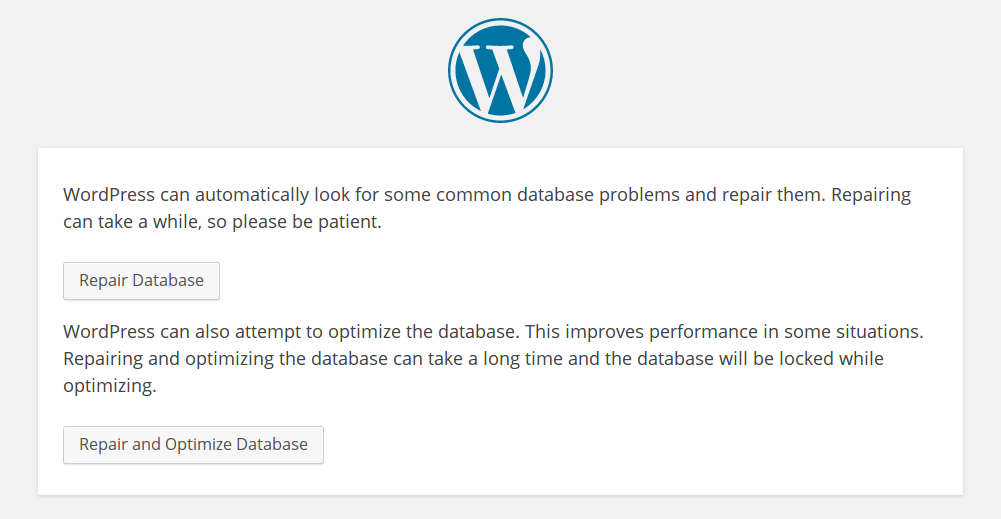

يجب أن تشاهد الشاشة أعلاه مع خيارين لإصلاح قاعدة البيانات الخاصة بك أو إصلاحها وتحسينها. لا تتردد في اختيار أي منهما ؛ فقط لاحظ أن التحسين سيستغرق وقتًا أطول.
يرجى ملاحظة أن صفحة إصلاح قاعدة البيانات هذه ليست آمنة ؛ يمكن لأي شخص الوصول إلى عنوان URL هذا دون الحاجة إلى تسجيل الدخول. بمجرد الانتهاء من إصلاح قاعدة البيانات الخاصة بك ، تأكد من إزالة سطر التعليمات البرمجية الذي أضفته إلى wp-config. سيؤدي هذا إلى تعطيل الوصول إلى صفحة الإصلاح ومنع أي شخص آخر من العبث بقاعدة البيانات الخاصة بك.
تحقق من إعدادات تسجيل الدخول إلى قاعدة البيانات في ملف wp-config
إذا لم تنجح الخطوة أعلاه أو لم تنطبق عليك ، فإن الشيء التالي الذي يمكنك فعله هو إلقاء نظرة على إعدادات قاعدة البيانات في ملف wp-config.
هذا هو المكان الذي تحدد فيه تفاصيل WordPress لربط قاعدة البيانات الخاصة بك. يمكن تغيير هذه التفاصيل أو تغييرها بواسطة بعض المكونات الإضافية أو عن طريق تغيير استضافتك أو تحرير ملفاتك.
انطلق وافتح ملف wp-config للتحرير.
سترى بيانات اعتماد تسجيل الدخول لقاعدة البيانات الخاصة بك ، ربما بالقرب من أعلى الملف. يجب أن يبدو مثل هذا:
// ** إعدادات MySQL - يمكنك الحصول على هذه المعلومات من مضيف الويب الخاص بك ** //
/ ** اسم قاعدة البيانات الخاصة بـ WordPress * / حدد ('DB_NAME' ، 'database_name_here') ؛
/ ** اسم مستخدم قاعدة بيانات MySQL * / تعريف ('DB_USER'، 'username_here')؛
/ ** كلمة مرور قاعدة بيانات MySQL * / تعريف ('DB_PASSWORD'، 'password_here') ؛
/ ** MySQL hostname * / حدد ('DB_HOST'، 'localhost')؛
كما ترى ، هناك أربع معلومات يحتاجها WordPress للوصول إلى قاعدة البيانات الخاصة بك:
- اسم قاعدة البيانات (“DB_NAME”)
- اسم مستخدم تسجيل الدخول (“DB_USER”)
- كلمة مرور تسجيل الدخول ("DB_PASSWORD")
- مضيف قاعدة البيانات (“DB_HOST”)
إذا كانت أي من هذه القيم غير صحيحة ، فلن يتمكن WordPress من الاتصال بقاعدة البيانات. إذا كانت كل تفاصيل قاعدة البيانات الخاصة بك صحيحة ، فعليك التأكد منها تمامًا عن طريق التحقق منها باستخدام برنامج نصي.
في بعض الأحيان يتوقف خادم MySQL عن العمل إذا حصل على الكثير من حركة المرور أو خاصة إذا كنت تستخدم استضافة مشتركة رخيصة ، يمكنك إما أن تطلب من فريق الدعم التأكد من أن خادم MySQL يعمل بشكل جيد أو فقط اتباع هذه الخطوات القليلة.
قم بالوصول إلى cPanel و File Manager وجذر موقع الويب الخاص بك حيث تم تثبيت WordPress الخاص بك. قم بإنشاء ملف جديد وقم بتسميته " MySQL-check.php " والصق هذا الرمز أدناه
<؟ php
$ test Connection = mysql_connect ('localhost'، 'root'، 'password')؛
إذا (! $ testConnection) {
يموت ('خطأ:'. mysql_error ()) ؛
}
صدى "اتصال قاعدة البيانات يعمل على أكمل وجه! و MySQL تستجيب بشكل جيد '؛
mysql_close ($ testConnection) ؛
؟>
تأكد من استبدال اسم المستخدم وكلمة المرور في الرموز أعلاه. إذا لم تتمكن من الاتصال بقاعدة البيانات من خلال phpMyAdmin ، فمن المحتمل أن يكون لديك مشاكل مع الخادم الخاص بك وتعمل MySQL بشكل جيد.
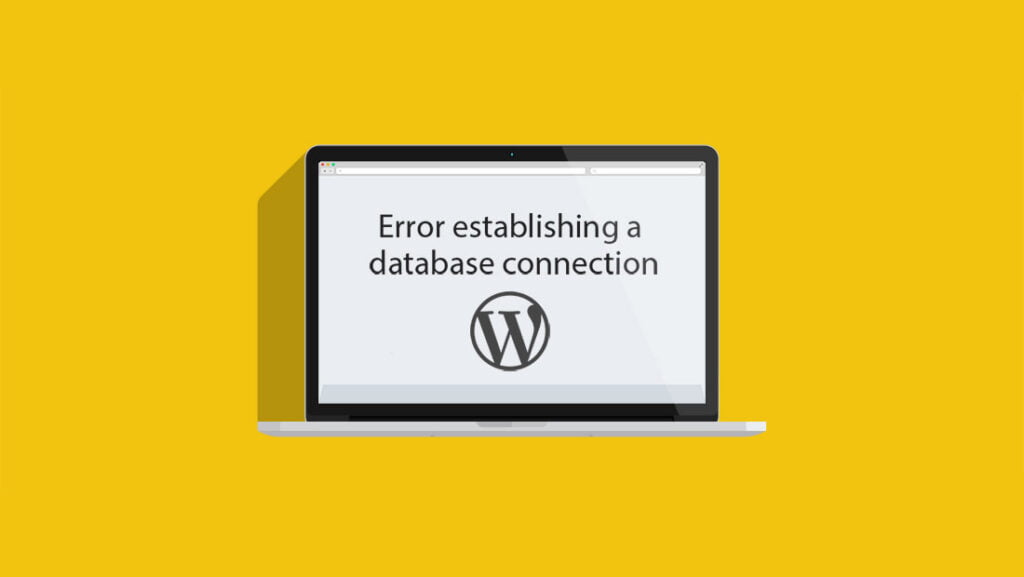
لم تحل بعد ، ثم جرب هذا؟
إذا لم يعملوا جميعًا من أجلك ، فعليك تجربة ذلك.
في قاعدة البيانات الخاصة بك ، انتقل إلى الجدول wp_options ، ثم انقر فوق استعراض ، وهذا سوف يسرد جميع المعلومات.
البحث عن URL الموقع. انقر فوق زر التحرير (يشبه القلم الرصاص) وأعد إدخال عنوان URL الخاص بك في منطقة نص القيمة وانقر فوق حفظ.
بدلاً من ذلك ، أضف السطر التالي في وحدة تحكم SQL
تحديث مجموعة wp_options option_value = 'http://YOURURL.com' أينoption_name='siteurl'
ما الذي نجح معي؟
حدث هذا لي عندما قمت بتحديث WordPress الخاص بي ، وبعد التحديث الناجح ، اصطدمت بهذا الخطأ. فعلت كل الخطوات المذكورة أعلاه ولكن لم يحالفني الحظ. حتى أنني اتصلت بدعم الاستضافة الخاص بي لكنهم لم يتمكنوا من العثور على الخطأ.
لذلك قمت بتنزيل جميع النسخ الاحتياطية الخاصة بي وأنشأت موقعي على مضيف محلي ، ولأندهش من أن كل شيء كان يعمل بشكل جيد ، لذا أعرف الآن أن هناك خطأ ما في الخادم الخاص بي.
لذلك بدأت بحثي مع MySQL و phpMyAdmin. لقد أرفقت تطبيق PHP المخصص لي وعمل جيدًا. حتى الآن كل شيء كان واضحا.
المشكلة الوحيدة هي مع ملفات WordPress الخاصة بي ، لقد ألغيت تنشيط جميع الملفات والسمات ، وحذفت جميع ذاكرة التخزين المؤقت ولكن مع ذلك ، لم تحل مشكلتي.
لقد راجعت .htaccess الخاص بي ، كان جيدًا ، ولكن عندما قمت بالنقر فوق الزر تغيير الإذن. أدركت أنها مشكلة صغيرة استهلكت كل الوقت وراحة بالي.
لماذا تغير إذن الملف؟
عندما قمت بتحديث WordPress الخاص بي ، لم تعمل بعض المكونات الإضافية بشكل جيد مع هذا التحديث وغيرت إذن الملف ، ولماذا حدث ذلك ، لا أعرف. أيضًا ، كانت بعض المكونات الإضافية القديمة تستهلك مواردي بالكامل ، والتي كان موقعي يتقلب فيها لأعلى ولأسفل.
وأستمر في تلقي إشعار البريد الإلكتروني لأعلى ولأسفل مراقب الموقع. علاوة على ذلك ، أثر المكون الإضافي القديم على ملف MySQL.so و HTTP.so من خلال تعديلهما. نظرًا لعدم تمكني من الوصول إليهم ، فقد اتصلت بفريق الدعم لاستعادتها. وبعد كل شيء ، تم ذلك.
لقد استعدت الأذونات الخاصة بي وكذلك السمات والمكونات الإضافية وذاكرة التخزين المؤقت. وعاد بوم مرة أخرى. تم إطلاق SmartActiveBlogger مرة أخرى.
خاتمة
لا يوجد سبب محدد لحدوثه ولا توجد إجابة محددة لتصحيحه. عليك أن تذهب من خلال جميع الحلول والتحقق من أيها يعمل. إذا كنت محظوظًا ، فيمكنك حلها في غضون 5 دقائق ، وإذا كنت محظوظًا بعض الشيء كما كنت ، فقد تستغرق بعض الدقائق الإضافية.
ولكن ليس بالقدر الذي استغرقته منذ أن كان علي إجراء البحث وإعطائك الإجابة حتى لا تواجه المشكلة كما واجهت.
أيضًا ، راقب error_log عن جذر WordPress الخاص بك. يمكن أن يساعدك في حل مشكلتك إذا كان لديك أي أخطاء في الخادم
يرجى كتابة تعليق حول كيفية دخولك في هذه المشكلة والحلول التي نجحت في حلها.
